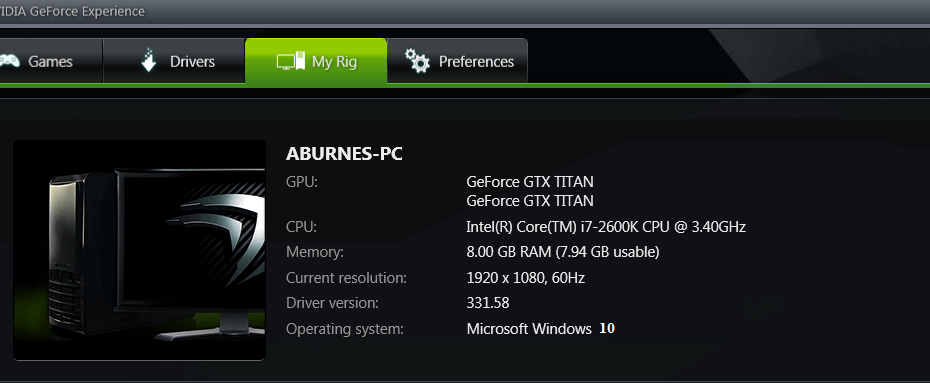
سيقوم هذا البرنامج بإصلاح أخطاء الكمبيوتر الشائعة ، ويحميك من فقدان الملفات ، والبرامج الضارة ، وفشل الأجهزة ، وتحسين جهاز الكمبيوتر الخاص بك لتحقيق أقصى أداء. إصلاح مشكلات الكمبيوتر وإزالة الفيروسات الآن في 3 خطوات سهلة:
- قم بتنزيل Restoro PC Repair Tool التي تأتي مع التقنيات الحاصلة على براءة اختراع (براءة اختراع متاحة هنا).
- انقر ابدأ المسح للعثور على مشكلات Windows التي قد تتسبب في حدوث مشكلات بجهاز الكمبيوتر.
- انقر إصلاح الكل لإصلاح المشكلات التي تؤثر على أمان الكمبيوتر وأدائه
- تم تنزيل Restoro بواسطة 0 القراء هذا الشهر.
تحدث العديد من مشكلات الرسومات المزعجة في نظام التشغيل Windows 10 ، 8.1 بسبب حقيقة أنك لا تقوم بتشغيل أحدث برامج التشغيل. يمكن لمستخدمي Nvidia استخدام ملفات برنامج GeForce Experience من Nvidia لتنزيل أحدث برامج تشغيل الرسومات وتثبيتها دائمًا.
ما سأتحدث عنه أدناه قد يبدو شيئًا بسيطًا جدًا للكثيرين ، لكنه في الواقع مساعدة حقيقية للآخرين. الحصول على أحدث برامج تشغيل Nvidia قد تبدو وظيفة مرهقة للمستخدمين ، لذا ما تحتاج إلى التأكد منه هو تثبيت Nvidia GeForce جرب البرنامج في المرة التالية التي تقوم فيها بتنزيل أحدث برامج تشغيل Nvidia أو باتباع رابط التنزيل في نهاية المقالة.
قم بتنزيل وتثبيت أحدث برامج تشغيل Nvidia GeForce Experience
حافظ على السائقين محدثين. يُعلمك تطبيق GeForce Experience تلقائيًا بإصدارات برامج التشغيل الجديدة من NVIDIA. بنقرة واحدة ، ستتمكن من تحديث برنامج التشغيل مباشرة ، دون مغادرة سطح المكتب. تحسين تلقائي لألعابك. تصلك GeForce Experience بمركز البيانات السحابي من NVIDIA لتنزيل إعدادات اللعبة المثلى المصممة لجهاز الكمبيوتر ، ووحدة المعالجة المركزية ، ووحدة معالجة الرسومات والشاشة. هذا يعني أنك تحصل دائمًا على أفضل جودة للصورة مع الحفاظ على الأداء الرائع. بالإضافة إلى ذلك ، يخبرك عارض الشاشة التفاعلي المدمج عن كل إعداد وفوائده.
لا تحتاج بالضرورة إلى تشغيله في الخلفية كما نعلم أنه سيفعل تلتهم بضع ميغا بايت ثمينة من ذاكرة الوصول العشوائي الخاصة بك. يمكنك فقط التحقق مرة واحدة في الأسبوع لمعرفة ما إذا كان هناك برامج تشغيل Nvidia جديدة في انتظارك لتنزيلها. إلى جانب العثور على أحدث برامج تشغيل Nvidia ، فإنه سيعمل أيضًا على تحسين ألعابك ، بحيث تحصل على أفضل تجربة لعب.
قم بتنزيل GeForce Experience لنظام التشغيل Windows 10 ، 8.1
نصائح لتجربة لعب أفضل
بصرف النظر عن تثبيت برنامج NVIDIA Geforce Experience لتنزيل أحدث برامج تشغيل الرسومات على جهازك ، هناك بعض النصائح والحيل السريعة التي يمكنك استخدامها لتحسين جلسة اللعب.
- تخصيص إعدادات اللعبة الخاصة بك: تحتاج الألعاب المختلفة إلى إعدادات مختلفة ، لذا تأكد من تمكين إعدادات اللعبة المناسبة للعنوان الذي تلعبه. لمزيد من المعلومات حول الإعدادات المناسبة ، انتقل إلى مركز دعم مطور اللعبة. يمكنك أيضًا استخدام برنامج مخصص لتحسين أداء الألعاب تلقائيًا ، مثل GameFire.
من أجل تعزيز أداء لعبتك والتخلص من حالات التباطؤ والتباطؤ وانخفاض FPS وغيرها من المشكلات المزعجة ، نوصي تحميل Game Fire (مجاني).
- تعطيل Game DVR
نحن نعلم أن هذه النصيحة قد تبدو في البداية غير عادية بعض الشيء ، لكنها عارية معنا. اشتكى العديد من مستخدمي Windows 10 من العديد من مشكلات اللعبة التي تسببها Game DVR، لذلك من الأفضل أيضًا إيقاف تشغيله ، خاصة إذا كنت لا تخطط لتسجيل جلسات لعبك
- تعطيل تطبيقات وبرامج استخدام وحدة المعالجة المركزية
عند ممارسة الألعاب التي تتطلب الكثير من موارد الكمبيوتر ، فمن الأفضل ببساطة تعطيل جميع التطبيقات والبرامج التي لا تستخدمها. بهذه الطريقة ، سيوجه جهازك كل الموارد المتاحة نحو تقديم أفضل تجربة لعب ممكنة. يمكنك القيام بذلك عن طريق تمهيد نظيف لجهاز الكمبيوتر الخاص بك.
القصص ذات الصلة التي يجب التحقق منها:
- قم بتنزيل أحدث برامج تشغيل AMD و NVIDIA لنظام التشغيل Windows 10 و 8
- تصدر Nvidia تحديثات جديدة لبرنامج التشغيل لـ Conan Exiles
- إصلاح: تعطل برنامج تشغيل Nvidia في نظام التشغيل Windows 10
 هل ما زلت تواجه مشكلات؟قم بإصلاحها باستخدام هذه الأداة:
هل ما زلت تواجه مشكلات؟قم بإصلاحها باستخدام هذه الأداة:
- قم بتنزيل أداة إصلاح الكمبيوتر تصنيف عظيم على TrustPilot.com (يبدأ التنزيل في هذه الصفحة).
- انقر ابدأ المسح للعثور على مشكلات Windows التي قد تتسبب في حدوث مشكلات بجهاز الكمبيوتر.
- انقر إصلاح الكل لإصلاح مشكلات التقنيات الحاصلة على براءة اختراع (خصم حصري لقرائنا).
تم تنزيل Restoro بواسطة 0 القراء هذا الشهر.


